Зарегистрировать почтовый ящик на майл ру бесплатно
Регистрация электронной почты mail.ru
5 минут Автор: 293

Чтобы создать электронную почту mail.ru, сверхзнаний об устройстве ПК, телефона и веб-технологиях вам не потребуется. Внимательно следуйте инструкции. Прочтите статью до конца. И через 5-10 минут у вас появится новенький email на Майле. Рассмотрим создание аккаунта во всех подробностях.
На компьютере
Регистрация на ПК делается так:
1. Откройте в браузере офсайт – https://mail.ru/
2. В блоке для входа щёлкните ссылку «Создать почту».

3. Заполните данными форму, чтобы зарегистрировать учётную запись:
Имя и фамилия . Можно использовать настоящие или вымышленные. Эти данные отображаются в отправляемых письмах (от кого). Но если добавить информацию, как указано в паспорте, это очень поможет в сложных случаях восстановления доступа при потере логина и пароля. Кроме этого, не желательно использовать псевдоним, если почтовый ящик нужен для бизнеса, деловой переписки и для прочих серьёзных дел.

Дата рождения . Щёлкните поочерёдно каждое поле строки (день, месяц, год) и выберите в ниспадающем списке необходимое значение.
Пол . Щёлкните соответствующий чекбокс («Мужской», «Женский»).
Имя аккаунта . Это и адрес ящика, и логин для авторизации на Майл.ру. В имени допускаются следующие символы:
- маленькие и большие английские буквы (a-z, A-Z);
- цифры (от 0 до 9);
- а также символы: точка – «.», подчёркивание – «_», дефис – «–»; но при условии, что они не будут использованы в начале, в конце имени, а также подряд друг за другом.
Имя ящика не чувствительно к регистру. Например, при входе можно ввести «MOYA_POCHTA@mail.ru» или «moya_pochta@mail.ru». Ошибки не будет. Для системы это одна и та же учётная запись.

По умолчанию почте присваивается домен – …@mail.ru. Но при необходимости его можно сменить на другой. Откройте кликом мышки список в поле и выберите интересующий вариант.
Вы можете выбрать логин, сгенерированный сайтом. Список комбинаций составляется на основе указанного имени и фамилии и отображается по правую сторону поля «Имя аккаунта».

Пароль . Составьте и введите два раза (повтор в строке «… ещё раз») символьный ключ для входа в почту. Пароль должен соответствовать требованиям сервиса:
- длина – не меньше 8 цифр и букв;
- без указания личных данных (имя аккаунта, телефон и т.д.);
- рекомендуется не использовать словарные слова, простые последовательности для ключа (12345, password, qwerty и др.).

Телефон . Как дополнительное средство верификации. После привязки повышается уровень защиты аккаунта от взлома, упрощается процедура восстановления доступа к email при потере пароля.
Выберите в списке свою страну (в поле добавится соответствующий международный код).

Введите номер мобильного.
4. Проверьте заполненную форму: правильно ли всё указано. При необходимости исправьте ошибки (для редактирования установите курсор в требуемую строку).
5. Нажмите «Зарегистрироваться».

6. В блоке «Дождитесь звонка» кликните чекбокс «Я не робот». Введите капчу. Нажмите «Продолжить».

7. Дождитесь звонка на указанный телефон. Поднимите трубку. После установки соединения связь практически сразу и прерывается. Не волнуйтесь. Так и задумано.
8. Посмотрите на телефоне номер входящего звонка с сервиса Майл.ру. Впишите последние его 6 цифр в форму на сайте. Нажмите «Продолжить».

После подтверждения телефона регистрация завершается. Теперь можно пользоваться email.
На телефоне
В мобильном устройстве можно зарегистрироваться на Майл.ру точно также, как и на компьютере. Единственное небольшое отличие – доступ к панели создания email в интерфейсе.
В телефонном приложении почты нужно сделать тап по надписи «Создать… » на вкладке авторизации.

А в мобильной версии сайта кнопка «Регистрация» расположена в верхней части страницы, справа.

Быстрый старт
После того как создадите аккаунт, в браузере сразу же появится страничка почтового ящика с предложением выполнить первые настройки.
Если вы хотите воспользоваться сервисным гидом, нажмите «Настроить» в нижней панели.

Укажите вид предпочитаемого интерфейса: «Стандартный», «С колонкой письма», отключение/включение компактного вида. Щёлкните «Продолжить».

Выберите графическую тему (картинку под фон) для оформления профиля. Щёлкните «Приступить к работе».

По завершении настройки Майл.ру предлагает добавить резервный email (когда не указан при регистрации). Если таковой есть, добавьте. Дополнительный почтовый ящик будет полезен не только при восстановлении доступа, но и как канал для получения уведомлений по операциям безопасности в учётной записи.

Для перехода к другим службам сайта используйте верхнее меню: Мой мир (личная страничка в соцсети сайта), Игры, Знакомства, Новости, Поиск и др.

Доступ к личной информации выполняется через панель профиля (клик по логину вверху справа).

Чтобы предотвратить взлом созданного почтового ящика на Mail.ru:
- при наличии в аккаунте подозрительных изменений сразу меняйте пароль;
- отслеживайте, с каких устройств выполнялась авторизации в email (другой ПК, смартфон будут указывать на несанкционированный доступ);
- используйте встроенные функции безопасности: «Анонимайзер» – использование сгенерированного адреса для скрытия логина учётки; «Антивирус» – сканирование писем на наличие вредоносных ссылок, файлов; кнопка «Спам» – блокировка сомнительных писем;
- не скачивайте файлы в письмах, полученных с незнакомых адресов;
- не используйте один и тот же пароль для входа на разных сайтах (например, в Майл и ВКонакте); так при взломе злоумышленник получит доступ сразу к двум учёткам;
- не сообщайте никому логин и пароль, реквизиты банковской карты при получении запроса по почте.
Лучший сервис для массовых рассылок
Удобный инструмент для быстрых первых и повторных продаж
Cov >Поддерживаем бизнес во время карантина. Рассказываем, как оставаться на связи с клиентами и организовать удалённую работу.
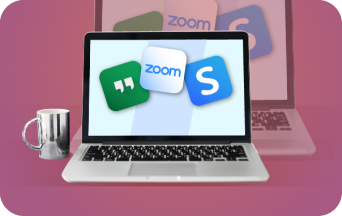
7 лучших сервисов для видеозвонков

О чём писать в рассылке во время коронавируса
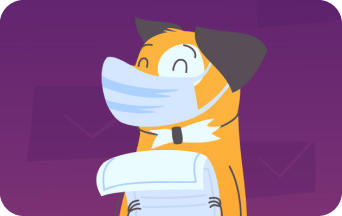
Антивирусный пакет для бизнеса
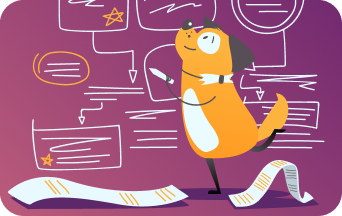
Школа email-маркетинга со скидкой 30%
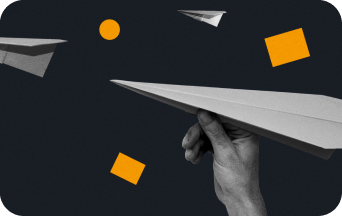
Бесплатная консультация по email-маркетингу
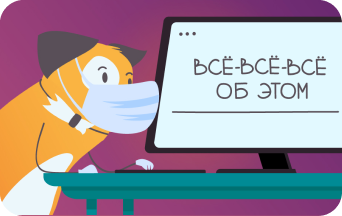
UniSender помогает малому и среднему бизнесу
Почему email-маркетинг
- Email-маркетинг в 4 раза прибыльнее других маркетинговых каналов
- По ссылке в письме перейдёт в 5 раз больше людей, чем в посте на Facebook
- Читатели рассылки проведут на вашем сайте на 80% больше времени, чем те, кто её не получали
Увеличивайте продажи с помощью рассылок:
Соберите базу контактов
Актуальная и активная база позволяет вашим письмам получать в 5 раз больше откликов, чем посты в социальных сетях. Чтобы собрать контакты настраивайте интеграцию с 38 сервисами или устанавливайте удобные и красивые всплывающие формы
Отправьте первое письмо
Настройте первую рассылку, реанимируйте неактивных пользователей, а после – удерживайте их имиджевыми письмами. Дизайн письма можно создать с нуля в вашем фирменном стиле или использовать один из 100 наших бесплатных шаблонов
Улучшайте результаты
Отправляйте персонализированные письма разным сегментам аудитории, выбирайте лучшие варианты с помощью А/Б-тестирования писем и оценивайте результаты отправки из подробных аналитических отчетов
Забудьте про скучную работу
Экономьте время, настраивая автоматическую отправку писем – приветственные цепочки после регистрации, напоминания о брошенных корзинах, специальные предложения в праздники или поздравления с днем рождения
Каждый клиент UniSender получает
Готовую стратегию
email-маркетинга
для вашего бизнеса
Круглосуточную
консультацию от
наших специалистов
Доступ ко всему
функционалу сервиса
700 000 компаний уже выбрали нас
Мы пользуемся сервисом более двух лет, он прекрасно себя зарекомендовал. Раньше мы запускали автоматические цепочки и делали рассылки вручную, сейчас внедрили маркетинговую систему управления каналами коммуникаций и интегрировались с сервисом по API. Интеграция оказалась быстрой, понятной и удобной во многом благодаря профессиональной команде техподдержки, готовой всегда прийти на помощь.
В процессе работы мы, конечно, сравнивали возможности Юнисендера с альтернативными сервисами рассылок, оказалось, что здесь и аналитика глубже, и интерфейс дружелюбнее, и «фишек» для интересных писем больше.
Мы активно используем сервис «Юнисендер» для проведения массовых рассылок писем с 2016 года. При работе с сервисом не возникало проблем: интерфейс удобный, понятный даже начинающему пользователю. Нам удалось автоматизировать ряд процессов и улучшить качество писем в части дизайна и статистических показателей (открываемость, прочтение). В сервисе доступная аналитика и гибкая система тарифов. Стоит отметить блог Юнисендера и службу поддержки клиентов. Я всегда оперативно находила ответы на любые вопросы с помощью данных ресурсов, а также узнала много полезной информации по трендам email-маркетинга.
Email маркетингом занимаюсь занимаюсь 7 лет и за это время был опыт работы в 5 сервисах рассылок. После положительного опыта работы с Unisender, внедрила этот сервис в 3 компаниях.
Основными причинами моего выбора в пользу Unisender было удобство сервиса, грамотный UX сайта и редактора писем, прозрачная статистика, связь с тех поддержкой 24/7.
В сервисе Unisender работаю с 2015 года и за это время произошло много внедрений — автоматизация рассылок, проще стало работать с шаблонами рассылок и анализировать запущенные рекламные кампании, что не может не радовать.
За год пользования сервисом мы успели хорошо разобраться в его технических возможностях и на сегодняшний день их более чем хватает. Но радует другое, Unisender не только внедряет разные улучшения, но и рассказывает своим клиентам как ими пользоваться, и даже предлагает протестировать бета-версии! Например, когда мы использовали «письма по событию», нам рассказали о более продвинутой «Автоматизации» и открыли доступ к бете. А совсем недавно появилась функция «отправка в лучшее время» и мы сразу узнали об этом из чата поддержки. Это очень современный подход, так держать!
Мы сотрудничаем с сервисом Unisender более трех лет. За это время мы неоднократно убедились в профессионализме команды, ответственном подходе к решению любых задач. Отдельно хотим отметить готовность идти навстречу! Нерешаемых вопросов просто нет. Всем желаем таких партнеров!
Для одного из клиентов нашего агентства мы заработали 15000$ за 1,5 месяца объединив социальные сети и email-рассылки. А по другому получили рекордный ROMI 9700% и сделали продажи на сумму 12000000 рублей. На уровне пользователя нравится простота в использовании и хорошая тех.поддержка. На уровне партнёра мы очень ценим дружеские взаимоотношения, открытость к новым идеям и возможность участия во всевозможных мероприятиях
Пользуемся UniSender 6 лет. На мой взгляд, по соотношению цена-возможности-качество, это лучший сервис для рассылок. Из преимуществ: развитой API, высокая скорость работы, надёжность и широкие возможности автоматизации.
Сначала мы просто рассылали массовые письма, но позже стали использовать автоматизацию для возврата клиентов. Когда и этого стало мало, мы связали нашу CRM с UniSender по API. Теперь почти вся сегментация проходит на нашей стороне, а шаблоны писем хранятся в UniSender. Так мы стали эффективно возвращать клиентов и оповещать подписчиков о новых акциях и предложениях.
Как зарегистрировать почту от Mail.ru
Электронная почта в современном мире необходима каждому человеку. С её помощью можно ввести переписку с другими людьми, приобретать товары и услуги в интернете, регистрироваться в различных сервисах и многое другое. Чтобы создать свой почтовый ящик, необходимо пройти процедуру регистрации. О том, как зарегистрироваться бесплатно в почте mail.ru и выполнить вход в созданный почтовый ящик, читайте в этой статье.
Регистрация
Создать почтовый ящик в Mail гораздо проще, чем в других почтовых сервисах. Вся процедура регистрации здесь занимает не более одной минуты. Причём доступна она совершенно бесплатно для всех желающих. Также среди преимуществ создания емейла в данном сервисе можно отметить то, что сделать это можно без подтверждения мобильного телефона.
Пошаговая инструкция по прохождению регистрации:

Вы можете просто пройти по ссылке — «http://mail.ru».
В левом верхнем углу сайта Вы увидите белый прямоугольник с названием «Почта».

При помощи него мы и будем регистрироваться на mail.ru. Для прохождения этой процедуры нажмите на надпись «Регистрация в почте».
После этого загрузится другая страница — что-то вроде анкеты. Если Вы правильно ее заполните, то Вам дадут электронный ящик.
Для начала нужно ввести свои имя и фамилию. Их Вы можете напечатать как на русском, так и на английском языке.

Затем необходимо указать день своего рождения. Нажмите на поле «День» и выберите дату из списка. То же самое проделайте с месяцем и годом.

Чуть ниже находится поле «Город». Его также можно выбрать из списка. А можно и оставить пустым — это поле заполнять необязательно.

А вот свой пол необходимо указать. Для этого просто нажмите на него, чтобы рядом поставилась точка.

Следующее поле «Почтовый ящик» — самое важное. Это адрес электронной почты, то есть название будущего ящика (e-mail).

Его нужно придумать самостоятельно. Это не очень сложная задача, так как система будет активно помогать – предлагать свободные имена. Главное помните, что адрес должен состоять из английских букв (никаких русских букв!). Также к нему можно добавить цифры, знак подчеркивания («_»), точку («.») и знак минус («-«). Пробелов в адресе быть не должно.

Каждому пользователю дается свое уникальное имя. Нельзя выбрать название для ящика, которое уже кем-то занято. Если Вы придумали и напечатали уже существующий e-mail, появится надпись «Ящик с таким именем уже существует». И система подскажет другие, свободные варианты. Если какой-то понравится, его можно выбрать.
Все адреса почты состоят из названия, знака «@» и какого-то окончания. Изначально оно mail.ru. Например, в поле e-mail мы напечатаем название anekdotsuper. Если этот адрес никем не занят, то мой ящик будет назваться anekdotsuper@mail.ru. А если бы я ввел название anekdotsuper – 2020, и оно оказалось свободным, то мой ящик назывался бы «anekdotsuper – 2020@mail.ru»
Но этот «хвостик» можно и поменять через небольшое дополнительное поле.

Нажав на него, появится список, из которого можно выбрать другое окончание. Например, если я выберу из этого списка @list.ru, то мой ящик будет называться «anekdotsuper@list.ru»
Следующее поле, которое необходимо заполнить, — «Пароль».

Пароль — это несколько английских букв и цифр, которыми Вы будете открывать свой ящик. Без пароля открыть электронную почту и прочитать письма невозможно. Его длина должна быть не менее шести символов. Обязательно, чтобы в пароле были и буквы (только английские) и цифры.
При его печати буквы и цифры будут набираться точками. Это сделано специально, чтобы никто не смог подсмотреть пароль. Ведь если другой человек его узнает, он сможет открыть Вашу почту и прочитать письма.
И сразу же после заполнения поля «Пароль» запишите его в надежное место, чтобы случайно не забыть!
Далее нужно еще раз напечатать свой пароль в поле «Повторите пароль».

После этого система просит указать номер мобильного телефона. Сделано это для того, чтобы в случае утраты пароля от почты, Вы могли его восстановить. Номер мобильного нужно вводить с кодом оператора. Например:

Не беспокойтесь, никто не получит к нему доступ и со счета не спишется ни рубля. Просто на этот номер придет код подтверждения, который нужно будет напечатать в специальном поле.
Если Вы по каким-то причинам не хотите указывать свой номер (или его просто нет), то можете оставить данное поле пустым. Ну, и, наконец, осталось сделать последний шаг – зарегистрироваться. Для этого нажмите на соответствующую кнопку:

Если при заполнении регистрационной анкеты Вы, по мнению системы, где-то допустили ошибку, в проблемном месте появится сообщение:

Значит, нужно перепечатать эту часть, иначе Mail не зарегистрирует Вам почту.
После нажатия на зеленую кнопку «Зарегистрировать» на экране должно появиться небольшое окошко, в которое необходимо ввести код. В том случае, если при заполнении анкеты Вы указывали свой мобильный телефон, код придет на этот номер в смс-сообщении. А если телефон Вы НЕ указывали, то код будет написан в самом окошке — его просто нужно напечатать и нажать на кнопку «Готово».

После этого откроется Ваша новая электронная почта на мэйл ру. Но сначала, скорее всего, появится вот такое окошко:

Это настройки электронного ящика. Можно их выбрать, а можно и не выбирать — просто закрыть это окно.
А вот как выглядит новоиспеченный ящик mail.ru:

Теперь им можно полноценно пользоваться. Больше делать ничего не придется – эта почта уже принадлежит Вам, и она уже настроена на отправление и прием писем.
Важно: в правом верхнем углу написан полный адрес электронного ящика. Обязательно перепишите его. Ведь именно этот адрес нужно будет сообщить человеку, чтобы он смог написать Вам письмо.
Как создать электронную почту бесплатно на mailru — пошаговая инструкция для регистрации
Одной из популярных социальных сетей, которая заодно позволяет иметь еще один почтовый ящик, является сервис mail.ru. Используя его, вы сможете и общаться с друзьями не только по почте, но и с помощью встроенного чата – майл-агента. Он, кстати, скачивается и устанавливается и как отдельная программа. Электронная почта mail.ru позволит Вам иметь доступ и в социальную сеть «Мой мир», сохранять свои файлы в облачных хранилищах сервиса.

Есть так же целый раздел «Игры mail.ru», система электронных платежей, пользоваться которой можно после регистрации. Создавайте фотоальбомы, слушайте любимую музыку, обменивайтесь с друзьями фото и видеофайлами. При желании можно пользоваться и поисковой системой mail.ru. О том, как зарегистрировать почтовый адрес на майле, расскажем в этой статье.
Регистрация электронной почты в mail.ru на компьютере
Для того, что бы создать свой аккаунт на майле, набираем в браузере следующий адрес: https://mail.ru. Или просто «Майлру» в поисковой строке, В результате попадаем на главную страницу сервиса.

Здесь мы увидим анкету, которую необходимо заполнить. Поля с данными, практически одинаковы для любого такого сервиса. Это имя пользователя, которое будет задействовано в адресе, пароль, телефон, город, дата рождения. Что касается пароля, требования к нему общие, что и в любой регистрации на любом сайте. Если вам необходим очень надежный пароль, рекомендуется включать в него следующие параметры:
- Буквы
- Цифры
- Нижний знак подчеркивания
- Точки, минусы.
Знаков в пароле должно быть не более 16.

В общем, все как обычно. Однако в майл сервисе есть одна фишка, которую не найти в любом другом сервисе. Когда вы вписываете имя пользователя, часто всплывает окно, что такое имя уже занято и вам предлагаются варианты. Вы можете воспользоваться ими, а можете еще поломать голову и придумать что-то иное. Однако здесь есть хитрый вариант. На приведенном выше скрине вы видите обведенное красным название ящика.
Там написано mail.ru, а рядом стоит стрелка. Если нажать на нее, то в выпадающем окне вам откроются еще несколько вариантов окончания почтового ящика – это @bk.ru, @inbox.ru или @list.ru. Таким образом, вы можете выбрать себе не только имя, но и обозначение ящика. Даже если имя пользователя и свободно, то вас может не устраивает стандартное mail, тогда вы выбираете то, что вам нравится больше.
У других почтовиков такого нет. Может быть по этой причине на майл.ру регистрируется много организаций-юридических лиц. Телефон можно вводить, а можно и не вводить. Но с его помощью легче восстановить ящик в случае блокировки или утери пароля. Заполнив и проверив форму, жмем зарегистрировать и видим окно с капчей.

Если вы вводили при регистрации мобильный, то в открывшемся окне вам нужно будет ввести код, который придет в смс сообщении. В противном случае, вводите код с картинки. Жмем готово и попадаем в свой свежеиспеченный почтовый ящик, которым можно начинать пользоваться. Что бы быть всегда в курсе писем, которые приходят к вам на почту, даже, если вы находитесь не у компьютера, можно скачать на смартфон соответствующее приложение.

Можно посмотреть на видео, как создать электронную почту на Mail.ru:
Сервис майл.ру достаточно популярный, и ничем не хуже своих конкурентов. Внутри живет и общается целое сообщество людей. В самом ящике можно делать различные настройки:

После регистрации не забудьте сделать настройки безопасности. Можно выбрать тему покрасивее. По мере поступления почты нужно настраивать ее сортировку по папкам, а так же фильтр спама. Со временем спам обязательно появиться. Можно настроить сбор почты и с других почтовых ящиков. Интересный сервис, который у вас будет после регистрации в вашем ящике — это штрафы ГИБДД. При желании можно добавить номер водительского удостоверения или свидетельство о регистрации транспортного средства.

Оплачивать штрафы — сомнительное удовольствие, но в случае их появления вы можете оплачивать их прямо из почты. Удобно для тех, кто сутками за рулем. Еще обращает на себя внимание платформа для бизнеса от mail.ru. Сделан упор на конечно же на Интернет-сервисы. Можно создавать проекты, хранить в них информацию(облачные хранилища).

… а так же продвигать и анализировать свои интернет-проекты. В общем, здесь тоже есть сервис в котором можно пробовать вести дела. Как и у всех социальных сетей есть приложение, которое можно установить на мобильный телефон.
Открыв приложение на смартфоне, и войдя под своим аккаунтом вы всегда сможете общаться, даже если вы находитесь в дороге. Конечно, в одной статье не охватить подробно все возможности и сервисы, но зарегистрировашись, вы сами можете его опробовать. Вот пожалуй и все о регистрации ящика на майле. Приятного пользования!










